Hello啊! 大家好! 這裡是社會主義打工人小柒!
在日常生活學習或工作中,我們經常會用到演示文稿的PPT文件,但是PDF怎麼轉換成PPT,就是讓很多小伙伴頭疼的問題。大家都知道PDF的優點就是文檔內容穩定,不易篡改,而且能很好的保證文章不出現亂碼等問題,但這種格式對於需要演示文稿的小伙伴來說就不是很友好了,下面就來分享兩個PDF轉PPT的方法吧!

這是一款提供雲儲存服務的app,兼容PC、手機多個平台,能夠跨終端的保存文件。除了存儲功能,還有傳輸工具、文檔工具、PDF轉換工具等。 當我們想將PDF轉PPT時,就可以藉用轉換工具將PDF文件導入即可。

這是一款格式轉換的專業工具,不僅有PDF格式轉換,還兼具了PDF處理、PDF編輯等功能,操作上也很方便。 它還支持批量文件轉換,這樣就不用擔心出現文件重複而添加工作量的情況了,它會智能幫你篩選重複文件。
具體操作流程如下:
第一步,首先打開軟件,可以看到菜單欄有多種功能可供選擇,這裡點擊【PDF轉換】選項;
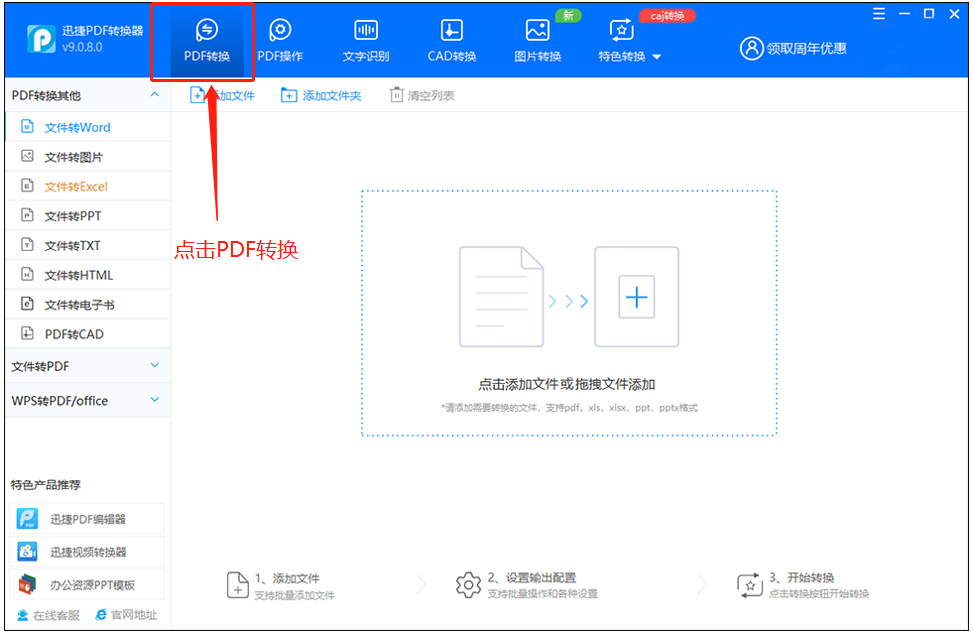
第二步,左側功能欄有PDF文件轉換成其他格式的選項,這裡我們點擊【文件轉PPT】,如果有其他格式的轉換需求可以自行選擇;
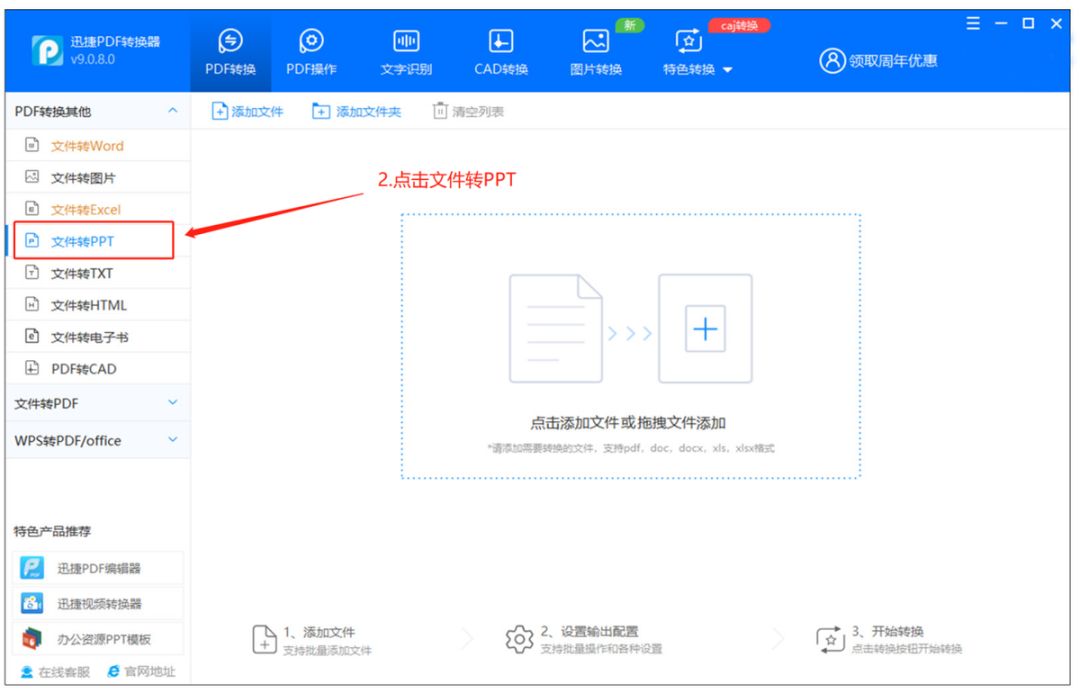
第三步,點擊添加文件或直接將PDF文件拖拽至虛線框內,該軟件支持批量轉換,可以有效的提高效率;
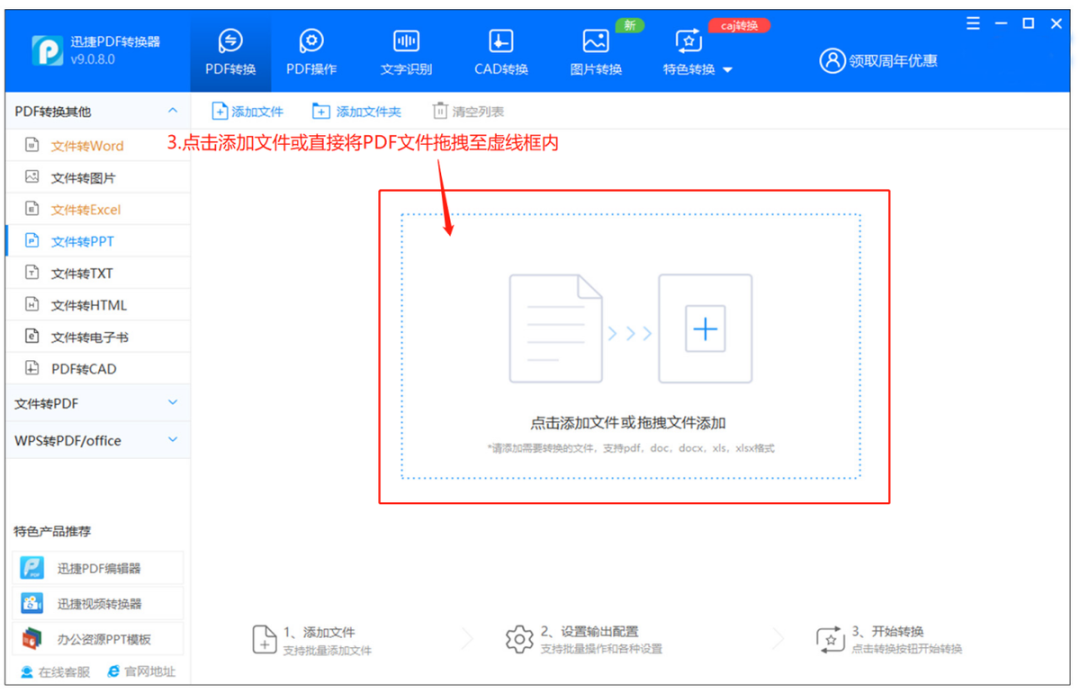
如果只需要轉換部分內容的小伙伴,添加文件後可以通過【頁碼選擇】勾選需轉換的頁碼;

第四步,選擇完畢後,點擊【開始轉換】,等待幾秒鐘即可;
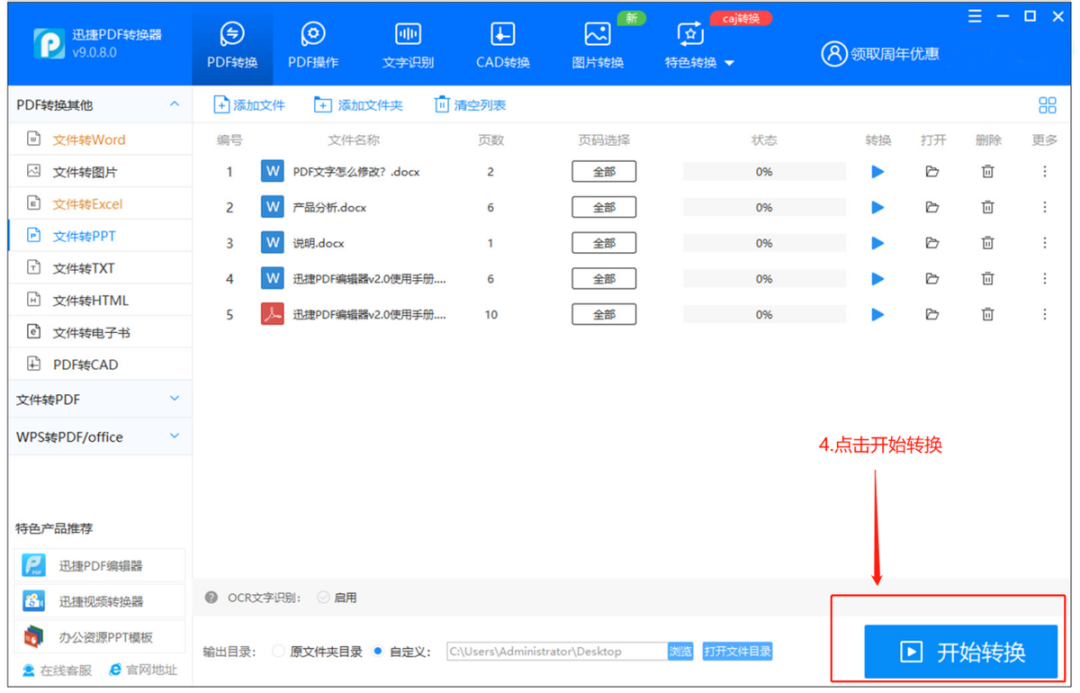
轉換完成後,點擊打開即可檢查轉換成功的PPT文件啦;
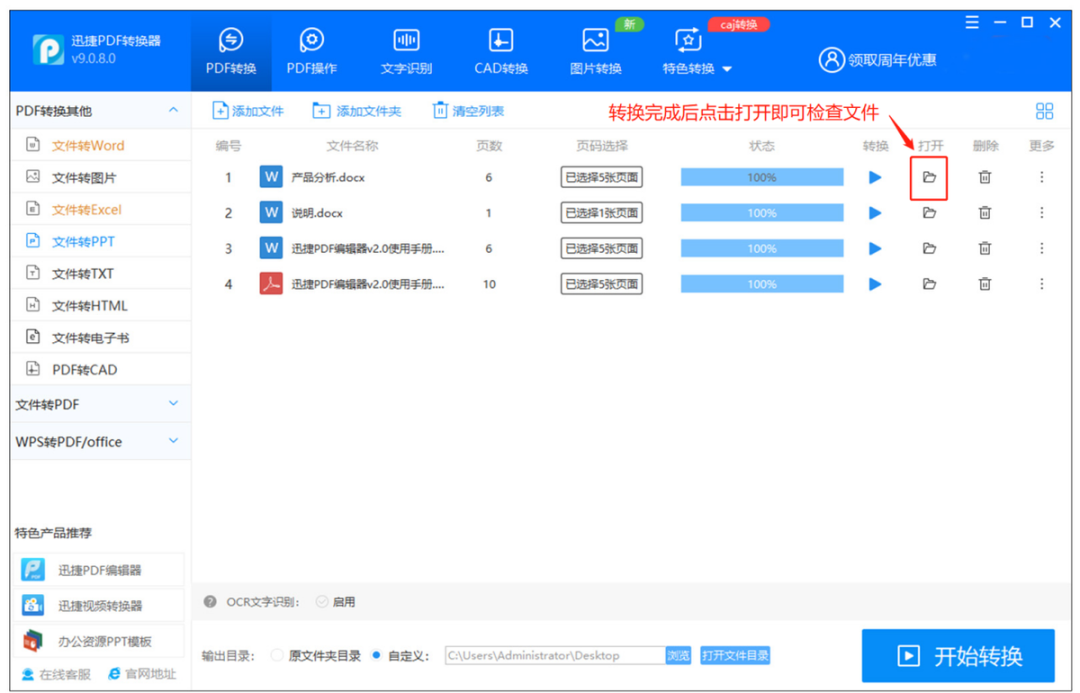
以上關於PDF轉PPT的問題就介紹到這裡啦,有需要的小伙伴快去試試吧!如果小伙伴們有更好的方法,歡迎留言分享啊!
< /section>
●分享三款圖片修復工具!模糊畫質秒變高清!效果驚艷!
●手機就能掃描計數?這波黑科技操作太秀了!再也不用人工計數啦!
●分享三種簡單粗暴的logo設計方法,外行也能輕鬆搞定!
●有效分享! 1分鐘教會你mkv轉mp4,簡單幾步,輕鬆轉換!
文章為用戶上傳,僅供非商業瀏覽。發布者:Lomu,轉轉請註明出處: https://www.daogebangong.com/zh-Hant/articles/detail/Dont%20look%20for%20it%20These%20two%20PDF%20to%20PPT%20methods%20three%20simple%20steps%20easy%20conversion%20worth%20collecting.html

 支付宝扫一扫
支付宝扫一扫 
评论列表(196条)
测试